พร้อมหรือไม่: DirectX 11 เทียบกับ DirectX 12 - คุณควรเลือกแบบไหน?
เกมสมัยใหม่หลายเกมมีทั้งตัวเลือก DirectX 11 และ DirectX 12 และ พร้อมหรือไม่ ก็ไม่มีข้อยกเว้น ตัวเลือกนี้อาจทำให้เกิดความสับสนโดยเฉพาะอย่างยิ่งสำหรับผู้เล่นที่มีความเชี่ยวชาญด้านเทคโนโลยีน้อยลง ในขณะที่ DirectX 12 นั้นใหม่กว่าและอาจมีประสิทธิภาพที่ดีขึ้น DirectX 11 มักจะถือว่ามีเสถียรภาพมากขึ้น แล้วอันไหนที่เหมาะกับคุณ?
ทำความเข้าใจ DirectX 11 และ DirectX 12
โดยพื้นฐานแล้วทั้ง DirectX 11 และ DirectX 12 ทำหน้าที่เป็นนักแปลระหว่างคอมพิวเตอร์ของคุณและเกมช่วย GPU ของคุณในการแสดงภาพ
DirectX 11 นั้นมีอายุมากกว่านั้นง่ายกว่าสำหรับนักพัฒนาที่จะนำไปใช้ อย่างไรก็ตามมันไม่ได้ใช้ทรัพยากร CPU และ GPU อย่างเต็มที่ซึ่งอาจ จำกัด ประสิทธิภาพ การยอมรับอย่างกว้างขวางของมันเกิดจากความสะดวกในการใช้งาน
DirectX 12 ตัวเลือกที่ใหม่กว่านั้นมีประสิทธิภาพมากขึ้นในการควบคุมพลังงาน CPU และ GPU มันให้ความเป็นไปได้ในการเพิ่มประสิทธิภาพที่ดีขึ้นของนักพัฒนานำไปสู่ประสิทธิภาพที่ดีขึ้น อย่างไรก็ตามความซับซ้อนของมันต้องการความพยายามในการพัฒนามากขึ้นเพื่อให้ตระหนักถึงประโยชน์อย่างเต็มที่
DirectX 11 หรือ DirectX 12 สำหรับพร้อมหรือไม่?
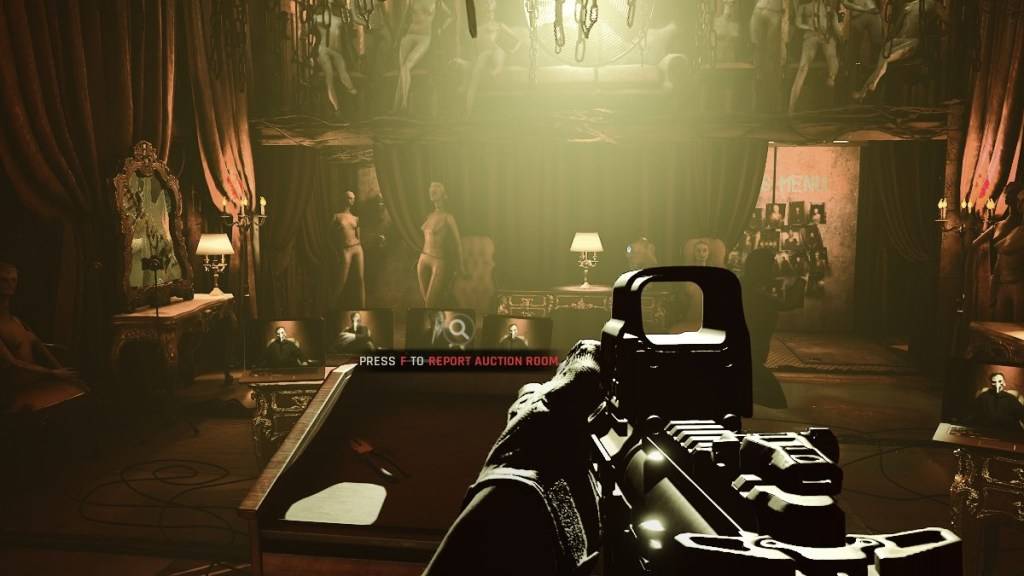
ในทางกลับกันระบบที่มีอายุมากกว่าอาจมีความเสถียรที่ดีขึ้นด้วย DirectX 11. DirectX 12 ในขณะที่นำเสนอประสิทธิภาพการทำงานของฮาร์ดแวร์ที่ใหม่กว่าอาจทำให้เกิดปัญหาความไม่มั่นคงหรือประสิทธิภาพในพีซีรุ่นเก่า
กล่าวโดยย่อ: ใช้ DirectX 12 บนระบบที่ทันสมัยเพื่อประสิทธิภาพที่ดีขึ้น ใช้ DirectX 11 บนระบบเก่าเพื่อความมั่นคงที่ดีขึ้น
การตั้งค่าโหมดการแสดงผลของคุณพร้อมหรือไม่
โดยทั่วไปแล้วคุณจะเลือกโหมดการแสดงผล (DX11 หรือ DX12) เมื่อเปิดตัวเกมผ่าน Steam หน้าต่างควรปรากฏขึ้นพร้อมท์ให้คุณเลือก เลือก DX12 สำหรับพีซีรุ่นใหม่และ DX11 สำหรับรุ่นเก่า
หากหน้าต่างนี้ไม่ปรากฏขึ้นให้ทำตามขั้นตอนเหล่านี้:
- คลิกขวา พร้อมหรือไม่ ในไลบรารีไอน้ำของคุณและเลือก "คุณสมบัติ"
- ไปที่แท็บ "ทั่วไป"
- ใช้ฟิลด์ "ตัวเลือกการเปิดตัว" เพื่อระบุโหมดการเรนเดอร์ที่คุณต้องการ (เช่น
-dx11หรือ-dx12)
- พร้อมหรือไม่* มีอยู่ในพีซีในปัจจุบัน
ที่เกี่ยวข้อง: รายการวัตถุประสงค์ซอฟต์ที่สมบูรณ์แบบพร้อมหรือไม่









